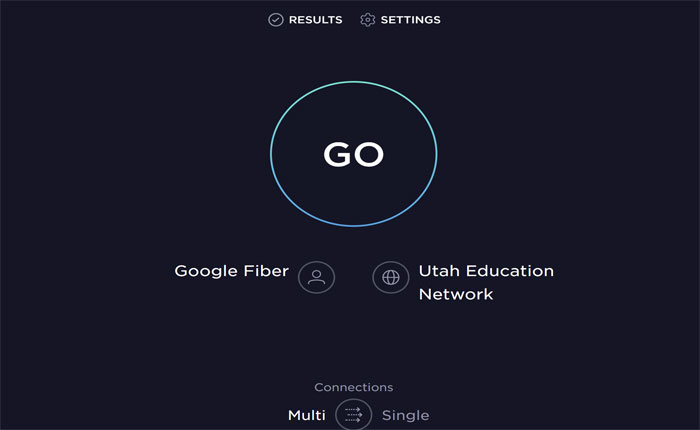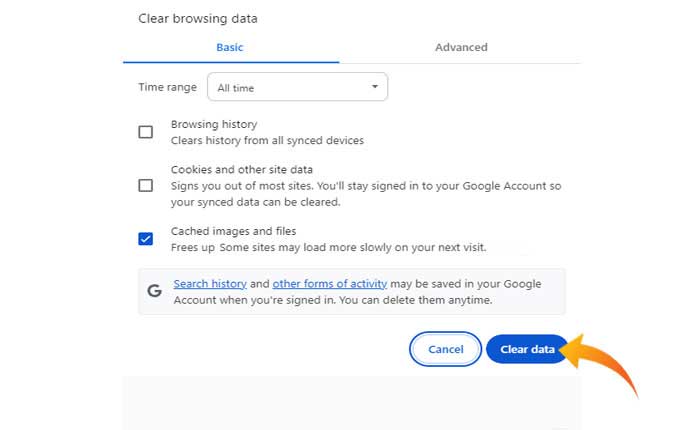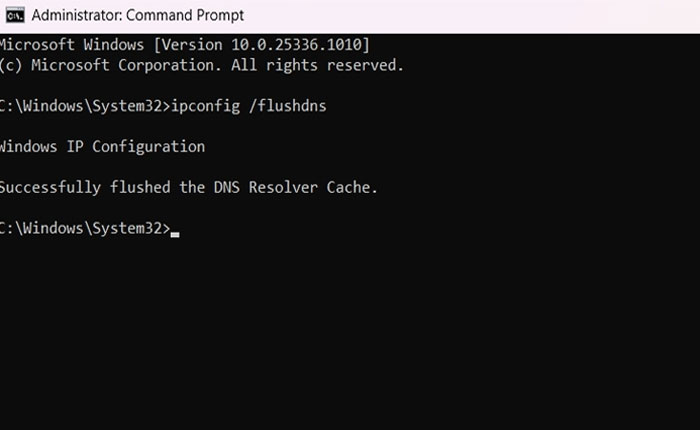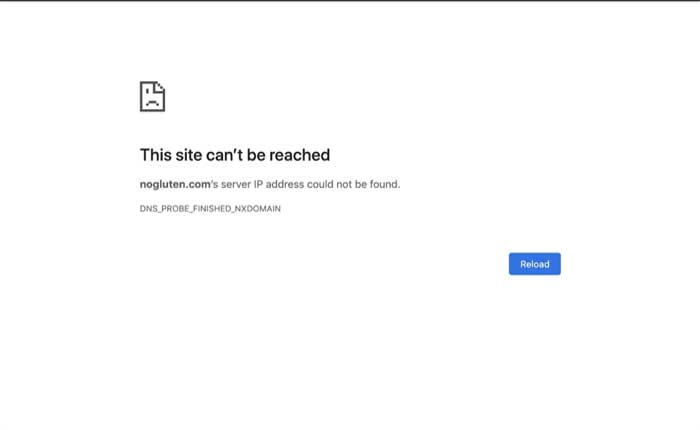
Stai riscontrando il problema “alcuni siti non si aprono in Chrome”? Se la tua risposta è SI allora sei nel posto giusto.
Chrome è un eccellente browser Web che consente agli utenti di visitare più facilmente qualsiasi sito Web senza alcun problema.
La sua interfaccia intuitiva attira gli utenti a utilizzare questo browser web. Questo è un browser Web ampiamente utilizzato.
Sfortunatamente, a volte gli utenti riscontrano il problema mentre utilizzano il browser Chrome per visitare qualsiasi sito web.
Alcuni di loro hanno segnalato vari problemi sulle piattaforme di social media, uno dei problemi più comuni è “alcuni siti non si aprono in Chrome”.
Se anche tu affronti lo stesso problema del browser Chrome, non preoccuparti; ti abbiamo coperto.
In questa guida imparerai quali sono le cause del problema “alcuni siti non si aprono in Chrome” e come risolverlo.
Quali sono le cause del problema “Alcuni siti non si aprono in Chrome”?
Diversi motivi possono causare il problema “alcuni siti non si aprono in Chrome”. Alcuni dei motivi più comuni includono:
- Connessione internet scarsa e instabile.
- File di cache danneggiati e obsoleti.
- Le estensioni di terze parti interferiscono con la funzionalità del browser.
- Cache DNS.
- Versione obsoleta del browser web.
Come risolvere il problema “Alcuni siti non si aprono in Chrome”.
I seguenti passaggi risolvono il problema “alcuni siti non si aprono in Chrome”.
Controlla la tua connessione Internet
Per visitare qualsiasi sito web è necessario disporre di una connessione Internet veloce e stabile.
Se hai problemi con la tua connessione Internet e la tua connessione Internet è scarsa e instabile, deve essere il motivo per cui stai affrontando questo problema.
In tal caso, dovresti controllare la tua connessione Internet e applicare i passaggi adeguati per la risoluzione dei problemi.
Per verificare la tua connessione Internet, esegui un test di velocità utilizzando i tester di velocità Internet.
Dopo aver testato, se riscontri problemi con la connessione Internet, puoi risolverli riavviando il router WIFI.
Se il problema persiste, contatta il tuo fornitore di servizi Internet e chiedi loro di risolvere il problema di connessione.
Cancella la cache del browser
Ogni volta che gli utenti visitano un sito Web, un browser Web memorizza i dati sotto forma di file di cache e li utilizza per fornire un'esperienza utente migliore caricando il sito e i contenuti più velocemente.
Sfortunatamente, questi file di cache scadranno dopo un po' di tempo. Questi file di cache scaduti iniziano a causare il problema invece di aiutare il browser web.
In tal caso, cancellare i file della cache risolverà il problema. Per fare ciò, utilizzare i seguenti passaggi:
- Apri il Cromo navigatore.
- Clicca sul Tre punti nell'angolo in alto a destra.
- Selezionare Più strumenti dal menu e fare clic su “Cancella dati di navigazione…” dal sottomenu.
- Si aprirà una nuova finestra in cui controllare il file “Cancella immagini e file memorizzati nella cache” opzione.
- Clic Cancella i dati e seleziona Chiaro.
- Questo è tutto.
Disabilita estensioni
A volte le estensioni di terze parti installate nel tuo browser web possono causare vari problemi tecnici ed errori.
Se svuotare i file della cache non risolve il problema, dovresti considerare di disabilitare le estensioni problematiche.
Per farlo clicca su Tre punti nell'angolo in alto a destra e seleziona Estensioni.
Nella nuova finestra vedrai tutte le estensioni installate nel tuo browser web.
Ora disabilita tutte le estensioni una per una finché non trovi quella che causa il problema.
Una volta trovata l'estensione problematica, rimuovila definitivamente e controlla se il problema è stato risolto.
Svuota DNS
A volte i file della cache DNS archiviati nel dispositivo possono causare problemi.
Se hai provato a svuotare i file della cache del browser e a disabilitare le estensioni problematiche ma riscontri ancora lo stesso problema, dovresti provare a svuotare il DNS.
Se non sai come svuotare il DNS su Windows, procedi nel seguente modo:
- clicca sul Barra di ricerca di Windows e cercare il Prompt dei comandi.
- Apri il prompt come amministratore.
- Ora esegui il seguente comando.
ipconfig /flushdns
- Ciò svuoterà tutta la cache DNS e il problema sarà risolto.
Speriamo che questa guida ti aiuti a risolvere il problema “alcuni siti non si aprono in Chrome”.